Como mudar seu nome no Gmail
procurando mudar seu nome no Gmail?
existem vários motivos pelos quais você pode querer alterar seu nome de exibição no Google – o nome que aparece na caixa de entrada do destinatário ao enviar um e-mail. Talvez você tenha se casado recentemente e mudado seu nome; talvez você tenha configurado sua conta há muito tempo, com um nome de usuário completo e precisa desativá-lo.Seja qual for o motivo, o Google permite que você altere seu nome de usuário de E-mail em apenas algumas etapas simples. Veja como alterar seu nome no Gmail no desktop e no celular:
Índice:
como alterar seu nome no Gmail na área de trabalho:
Etapa 1. Faça login na sua conta do Gmail.
Passo 2. Vá para suas configurações clicando no ícone de engrenagem no canto superior direito da tela.
Passo 3. Navegue até a guia Contas e importação.
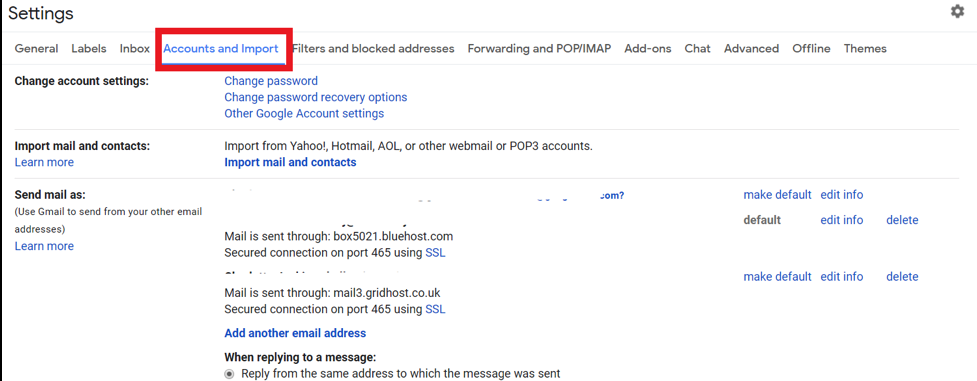
Passo 4. Vá para a seção Enviar E-Mail Como e clique em Editar informações.
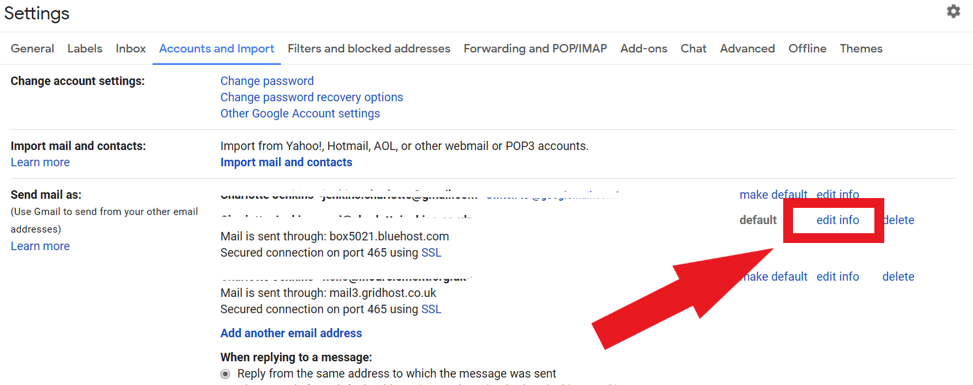
Passo 5. Na janela pop-up, insira na caixa de texto o novo nome que deseja que apareça como seu nome de usuário.
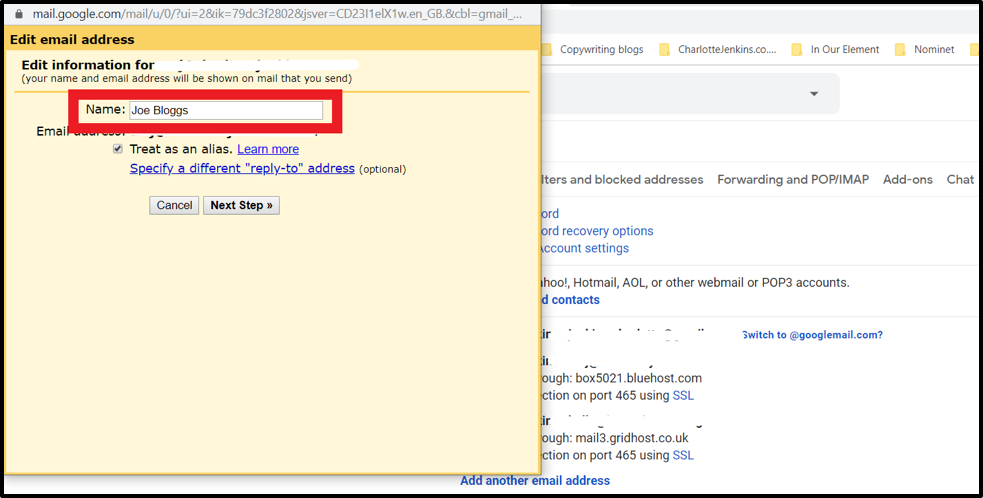
Passo 6. Para inserir um novo endereço de” resposta a”, clique em Especificar um endereço diferente de” resposta a”. Isso significa que as respostas que você recebe serão filtradas automaticamente para este endereço de E-mail especificado, em vez daquele que você usou para enviar o e-mail.
Passo 7. Clique Em Próximo Passo.
Passo 8. Verifique os detalhes do seu servidor. Você pode ser solicitado a digitar novamente sua senha.
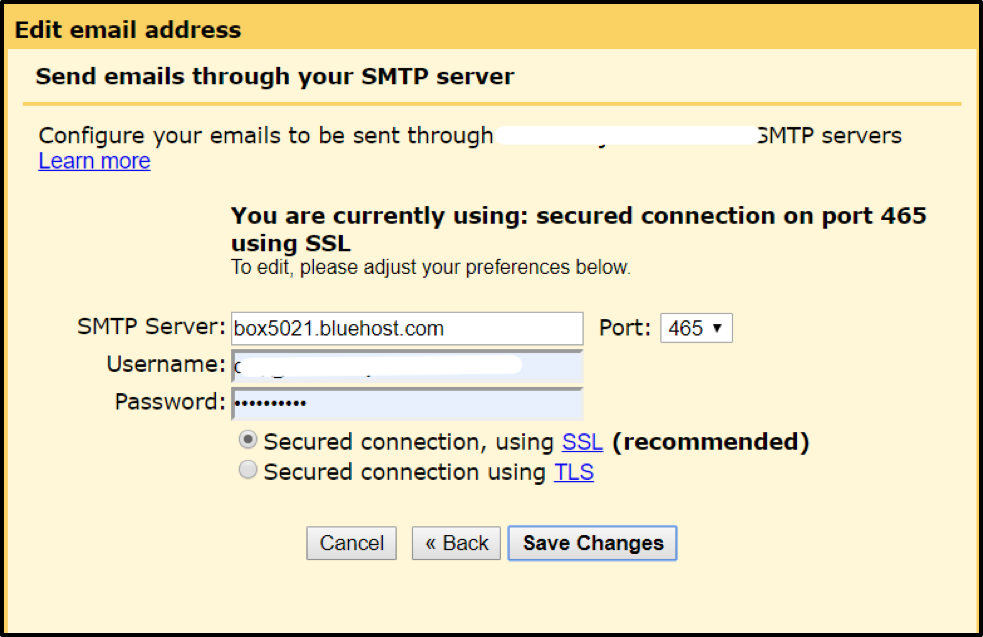
Passo 9. Clique Em Salvar Alterações.
como alterar seu nome no Gmail no seu aplicativo móvel ou Tablet
Etapa 1. Abra seu aplicativo do Gmail (talvez seja necessário inserir seu endereço de E-mail e senha, se ainda não estiver conectado).
Passo 2. Toque no ícone do menu no lado superior esquerdo da tela.
Passo 3. No pop-up, selecione Configurações.
Passo 4. Selecione sua conta tocando no endereço de E-mail da conta que deseja alterar.
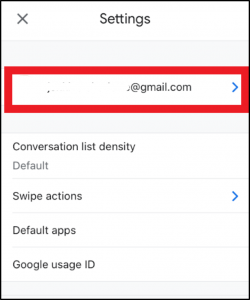
Passo 5. Toque em Gerenciar sua conta do Google (no Android, toque em Gerenciar conta).
Passo 6. Toque em informações pessoais.
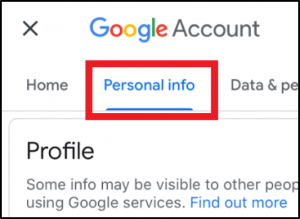
Passo 7. Toque no seu nome atual.
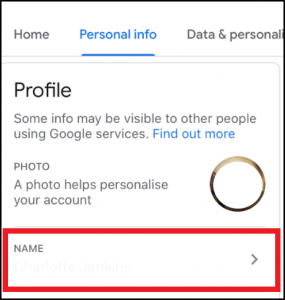
Passo 8. Digite a senha da sua conta(você pode não ser solicitado) e depois em seguida.
Passo 9. Toque no ícone Editar e um pop-up aparecerá.
Passo 10. Digite seu novo nome na caixa de texto. Você será solicitado para um primeiro nome e um sobrenome.
Passo 11. Toque Em Concluído.
Passo 12. Quando solicitado, toque em Confirmar para autorizar a alteração do nome.
Leitura adicional: como alterar o endereço do Gmail
diferença entre nomes de E-mail e nomes de usuário no Gmail
no Gmail, seu nome de usuário é seu endereço de E-mail.
para entrar na sua conta do Gmail, você pode inserir o seu endereço completo do Gmail (por exemplo [email protected]) ou apenas a primeira parte do endereço (por exemplo, nome próprio.lastname), já que o Gmail dá como certo que é “@gmail.com. ”
seu nome de E-Mail é o nome exibido quando você envia uma mensagem.
razões pelas quais o Gmail não está permitindo que você altere seu nome
- isso pode ser porque o recurso foi desativado. Se você estiver usando o Gmail no trabalho, o administrador da sua empresa pode tê-lo desativado para garantir que você não seja “criativo” com seu nome de E-mail.
- você pode ter mudado seu nome muitas vezes (o Google não permitirá que você altere seu nome de E-mail mais de três vezes em um minuto), caso em que você precisará esperar 90 dias até que você possa tentar novamente.
- Se nenhum deles se aplicar, sua conta pode ter sido hackeada. Nesse caso, é importante que você verifique a segurança da sua conta imediatamente.
como alterar o nome do Gmail-FAQ
devo desmarcar “tratar como um alias” no Gmail?
quando você altera seu nome de E-mail no Gmail, há uma caixa de seleção ao lado de “tratar como um alias”, que é marcada por padrão. Quando você tem mais de um endereço de E-mail vinculado à sua conta do Gmail, o Gmail os trata da mesma forma que o seu endereço de E-mail original (ou seja, como um alias para esse endereço original).
você pode desmarcar a caixa se quiser enviar uma mensagem em nome de outro usuário. Não tenho certeza de como criar um alias do Gmail não deixe de conferir nosso artigo detalhado.
posso alterar meu nome do Gmail no aplicativo Gmail?
não, Atualmente você só pode alterar seu nome do Gmail usando o site do Gmail.
Como altero apenas o meu nome do Gmail?
para alterar seu nome do Gmail, vá para Configurações-Contas e Importações – envie e-mail como e clique em Editar informações ao lado do nome que deseja alterar. Digite seu novo nome e clique em Salvar alterações.
Como faço para verificar como meu nome do Gmail aparece?
se você passar o mouse sobre sua foto de perfil no lado superior direito do painel do Gmail, Uma caixa aparecerá. Esta caixa conterá seu nome do Gmail e seu endereço de E-mail.
conclusão
em última análise, há muitas razões pelas quais você pode querer alterar o nome de usuário da sua conta do Gmail, a fim de garantir que você está devidamente representado na caixa de entrada do destinatário.
felizmente, o Gmail torna esse processo relativamente simples tanto no desktop quanto no aplicativo para celular ou tablet.
vale a pena notar, no entanto, que você só pode alterar seu nome um total de três vezes em 90 dias. Como há um limite no número de vezes que você pode brincar com novos nomes, pense na sua seleção final antes de fazer a alteração para ter certeza de que está certo. Verifique se há erros de ortografia ou capitalização extraviada também antes de concluir o processo.